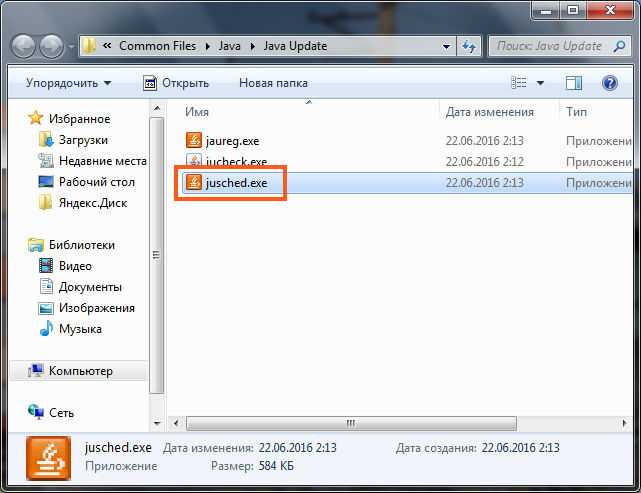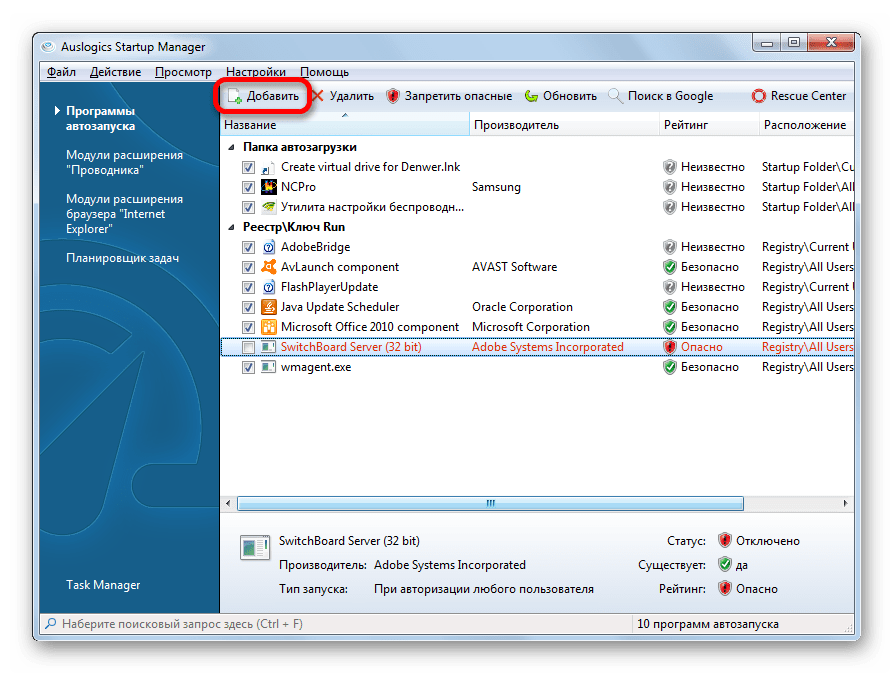Зачем надо разрешать включение программы автоматического обновления Ява?
Программа автоматического обновления Ява (в предыдущих модификациях Ява — jucheck.exe) включается, будто процесс Windows, который выполняет проверку и устанавливает обновления, представленные далее. Программа
- инсталлируется во время обновления Ява
- не инсталлирует Ява в автоматическом режиме. Показывает сообщение о допустимости инсталляции крайней версии Ява
Данный процесс будет сообщать о существовании новейшей версии до финала текущего обновления.
Всем привет Поговорим о том, что такое Java Update Scheduler, что это вообще за программа? Ну первое и наверно самое главное это то, что это не вирус, это уже хорошо! Это компонент от Java, который иногда, время от времени проверяет наличие новой версии Java. Если есть новая версия, то скорее всего вам будет выдано сообщение, мол есть новая версия Java и нужно ее скачать. А может быть такое, что она будет автоматически установлена, некоторые программы так обновляются, например Google Chrome
Эта штука Java Update Scheduler работает под таким процессом как jusched.exe, поэтому если вы его увидите в диспетчере, то вы уже будете знать что это такое. Да, его можно отключить в том же диспетчере, но это НЕ решение проблемы, ибо он скорее всего потом снова появится.
Странно конечно, но у меня процесса jusched.exe в диспетчере нет. Даже не знаю почему, может он есть в старых версиях Java? А может быть на него много жаловались и решили его убрать? Ну, не знаю как там есть на самом деле, но у меня его нет и точка
Но зато есть другие процессы, это javaw.exe, jp2launcher.exe, jucheck.exe, ну вот смотрите сами:
Да уж, не так уж и мало процессов от Java и при этом один из них точно занимается проверкой обновлений, так бы сказать чекает их, это jucheck.exe. Но тогда непонятно, зачем же нужен jusched.exe?
Я поискал на диске файл jusched.exe и таки нашел его, он располагается в папке Java Update, значит таки точно к обновлению относится:
C:\Program Files (x86)\Common Files\Java\Java Update
Я нажал правой кнопкой по файлу и выбрал там Свойства, вот, смотрите, тут тоже написано что это Java Update Scheduler:
Но как видите, есть слово Scheduler, а это означает, что возможно это имеет отношение к планировщику, может данный процесс создает задание в планировщике по поводу обновления Java?
Ну так что, какое есть решение, чтобы убрать процесс jusched.exe навсегда? Можно просто удалить папку Java Update отсюда:
C:\Program Files (x86)\Common Files\Java
Также можно отключить проверку обновлений, для этого как ни странно, есть настройка. Зажимаем кнопки Win + R и пишем туда такую команду:
Откроется окно со значками, тут нужно найти значок Java и нажать по нему один раз:
Появится окно с настройками Java, тут вам нужно перейти на вкладку Update и там снять галочку по поводу автоматического обновления, вот эта галочка:
Нажимаете ОК и все пучком, автоматическое обновление Java вы отключили
В принципе этого достаточно. Я лично удаляю папку Java Update, мне такой способ больше нравится. И если что, то я сам вручную могу скачать новую версию Java и установить ее, мне это не сложно.
Но можно и просто процесс jusched.exe отключить, при этом сделать это безопасно, ну мало ли, вдруг вы не хотите ни настройки изменять, ни папку Java Update удалять. Отключение безопасное и вы в любой момент сможете все вернуть обратно, рассказывать как это сделать мне нет смысла, ибо я уже об этом рассказывал на примере
6 Комментариев
Спасибо! Реально нашел процесс он занимал 2 000 КБ хоть это и не много, но для компа с 1гб оперативки это не слишком круто… Так что респект автору! Еще раз спасибо.
Спасибо за полезную информацию. Доступно, просто и быстро.
Странно, но у меня этот процесс занимает в памяти всего 84Кб.
У меня WinXP. Отключаю автообновление(снимаю галочку) и нажимаю принять,ок.Захожу галочка стоит,и так 10 раз,сама ставиться галочка! В поиске не находит «Task Scheduler»
Если кто то прочитает этот комментарий на этом богом забытом сайте,и вы знаете как решить эту траблу,напишите пожалуйста мне в ВК ответ!
-
Как в 1с ут 11 контрагента перенести из одной папки в другую
-
Как убрать столбцы в ворде а текст оставить
-
Как фото слить с фоном в фотошопе
-
Обновление bios asus m4a88t m
- Как сделать эквалайзер в фотошопе
jusched сканер
Security Task Manager показывает все запущенные сервисы Windows, включая внедренные скрытые приложения (например, мониторинг клавиатуры или браузера, авто вход). Уникальный рейтинг надежности указывает на вероятность того, что процесс потенциально может быть вредоносной программой-шпионом, кейлоггером или трояном.
Бесплатный aнтивирус находит и удаляет неактивные программы-шпионы, рекламу, трояны, кейлоггеры, вредоносные и следящие программы с вашего жесткого диска. Идеальное дополнение к Security Task Manager.
Reimage бесплатное сканирование, очистка, восстановление и оптимизация вашей системы.
Лучшие практики для исправления проблем с jusched
Если у вас актуальные проблемы, попробуйте вспомнить, что вы делали в последнее время, или последнюю программу, которую вы устанавливали перед тем, как появилась впервые проблема. Используйте команду resmon, чтобы определить процесс, который вызывает проблемы. Даже если у вас серьезные проблемы с компьютером, прежде чем переустанавливать Windows, лучше попробуйте восстановить целостность установки ОС или для Windows 8 и более поздних версий Windows выполнить команду DISM.exe /Online /Cleanup-image /Restorehealth. Это позволит восстановить операционную систему без потери данных.
Как удалить?
Программа проверки обновлений запускается при каждом начале работы и потребляет ресурсы ПК, что можно увидеть в диспетчере задач.
Если вам не нужны браузерные апплеты, и приложения, работающие на Java Virtual Machine, можете смело избавиться от последней.
Очередной раз просматривая список автозагрузки своего ПК с целью его очистки для увеличения скорости работы системы, многие пользователи могут столкнуться в нем с такой программой, как Java update scheduler.
В данной статье мы поговорим о ее предназначении, а также о том, насколько безвредно будет удаление данного приложения из автозагрузки.
Как отключить автозапуск программ
Итак,
вы решили избавиться от некоторых приложений в «Автозапуске», но не
знаете как это сделать. На самом деле, все очень просто. Чтобы
посмотреть, какие программы у вас там находятся, перейдите в меню
«Пуск», откройте «Все программы» и найдите соответствующий раздел,
который так и называется – «Автозагрузка». Кликнув по нему, вы откроете
список всех приложений, находящихся в «Автозапуске».
Если вы хотите удалить программу
из «Автозагрузки», то сделать это можно с помощью командной строки.
Вызовите ее нажатием кнопок «WIN+R», а затем впишите туда команду
«msconfig». Кликните «Enter», откроется «Конфигурация системы», где
понадобится зайти в раздел «Автозагрузка».
Теперь
вы сможете самостоятельно отключить автозагрузку программ Windows 7.
Снимите флажки, установленные возле тех приложений, которыми вы не
пользуетесь. Кстати, если они вам не нужны, то удалите их через
«Программы и компоненты».
Что такое Java Update Available и что делает на компьютере?
| Разработчик: Oracle | Скачать Java Update Available: |
| Язык: Английский, Русский | для Mac OS X (10.7.3 и позже) |
| Стоимость: Бесплатно | для Windows (интерактивная) |
| Поддержка: Cправочный центр | для Linux и Linux (x64) |
Если вы иногда проверяете свой ПК на наличие подозрительных незнакомых файлов или процессов, которые запускаются по умолчанию, возможно, столкнетесь с Java Update Available. Что это за программа и какую функцию выполняет, читайте ниже.
Java Update Available — утилита, которая периодически проверяет наличие новых версий Java Runtime Environment и позволяет установить обновление. Она запускается в начале работы и функционирует в фоновом режиме, не приносит вреда, если не считать таковым потребление ресурсов компьютера.
SunJavaUpdateSched в автозагрузке что это за программа? (jusched.exe)
Всем привет Будем сегодня разбираться с тем что такое SunJavaUpdateSched, вы это можете заметить в автозагрузке. Сначала давайте проведем мозговой штурм, разберем само название SunJavaUpdateSched. Значит SunJava это ява-платформа, в общем это системное, если где-то встретите, то не трогайте. Так, потом идет слово Update, оно означает обновить. А вот слово Sched это скорее всего означает задание в планировщике. Так что могу предположить то SunJavaUpdateSched является компонентом по созданию задания в планировщике, задача у задания это регулярная проверка обновлений Java. Но это мое мнение, я еще немного поищу инфу
Вот я еще узнал что SunJavaUpdateSched запускается вот из этой папки: C\Program Files\Common Files\Java\Java Update, и работает под процессом jusched.exe, что же это может быть? Если посмотреть внимательно на путь папки, то там есть такое как Java Update, то есть скорее всего как я и думал, штука SunJavaUpdateSched занимается проверкой обновлений Java.
Кстати у описания файла jusched.exe написано Java(TM) Update Scheduler, то есть я думаю что в принципе вывод уже можно сделать, это реально используется для обновлений Java.
И тут у вас вопрос может быть, так можно ли отключить SunJavaUpdateSched из автозагрузки? Да, можно, никаких ошибок не будет, SunJavaUpdateSched не является критически важным обьектом
Но у меня появилась такая мысль, что возможно за SunJavaUpdateSched может скрываться вирус? Ну мало ли.. Просто вдруг специально вирус сделал так, чтобы вы подумал что это для Java, короче он может маскироваться.. Поэтому я вам советую проверить комп утилитами AdwCleaner и HitmanPro, проверять или нет, это конечно ваше дело, но я советую не игнорировать.
Автозагрузка в Windows 10
Как очистить автозагрузку в Windows 10
С точностью до наоборот вы можете включить автозапуск программы. Здесь необходимо заметить, что ненужный софт, находящийся в автозапуске можно ещё и удалить. Например удалим программу Download Master. Сделать это можно обычным способом в панели «Удалить или изменить программу» или щёлкните на программе правой кнопкой мыши и выберите «Открыть расположение файла»,
откроется личная папка приложения. За удаление любой программы обычно отвечает файл unins000.exe, двойным щелчком левой мыши запускаем его и удаляем приложение.
В некоторых случаях файла unins000.exe не будет, например, щёлкнем правой кнопкой мыши на ярлыке « www.rvulkan » и выберем «Открыть расположение файла», откроется папка «Автозагрузка» по адресу:
C:\Users\Ваше имя_пользователя\AppData\Roaming\Microsoft\Windows\Start Menu\Programs\Startup,
в которой будет находится ярлык, автоматически открывающий вредоносный сайт при старте системы, в этом случае нужно удалить ярлык.
Здесь важным будет заметить, что папок с именем «Автозагрузка» в Windows 10 находится две.
Для определённого пользователя папка находится по адресу:
C:\Users\Ваше имя_пользователя\AppData\Roaming\Microsoft\Windows\Start Menu\Programs\Startup
Открыть её можно очень простым способом.
Пуск—>Выполнить, вводим в поле ввода команду: shell:startup
Папка автозагрузки для всех пользователей находится по другому адресу:
Автоматически запускаемые программы в реестре
Для редактирования раздела реестра, принадлежащего всем пользователям перейдите в раздел:
сделать это можно прямо отсюда. Щёлкните правой мышью на разделе Run и выберите пункт «Перейти в раздел HKEY_LOCAL_MACHINE».
Планировщик заданий Windows 10
В открывшемся окне щёлкаем левой мышью на пункте «Библиотека планировщика заданий» и в правой части окна видим все записи планировщика.
Рассмотрим имеющиеся записи и попытаемся найти вредоносные.
Друзья, в основном здесь находятся записи, принадлежащие нормальным разработчикам программ, таким как: Acer, Google и так далее, но одна подозрительная запись всё же есть. Двойным щелчком левой мыши щёлкаем на подозрительной записи с именем «internet»,
Как видим у задачи нет никакого описания. Переходим на вкладку «Действия».
На вкладке «Действия» всегда есть информация о том, какой файл запускает именно это задание планировщика.
В нашем случае задача запускает вредоносный браузер «Амиго».
Удаляем эту запись в планировщике. Щёлкаем правой мышью на записи с именем «internet» и выбираем «Удалить».
Отключение автоматически запускаемых служб
«Система и безопасность»
Находим Службу поддержки Bluetooth и щёлкаем на ней двойным щелчком левой мыши.
-
Как смотреть матч тв за границей
-
Как через проектор смотреть тв
-
Как настроить фридом ip телевидение на телевизоре
-
Rombica cinema tv v06 mpt tv008 какой чип
- Может ли телевидение заменить театр
Информация о файле jusched.exe
Процесс Java Update Scheduler или Java Platform SE binary или Java Auto Updater или SunJavaUpdateSched или Java (версия 2 Platform Standard Edition binary) или BoGosse или 56970b32 или Setup version (версия 1.8)
принадлежит программе Java Platform SE Auto Updater (версия 2 0) или Java (версия 6 Update 14 (64-bit), 6 Update 15 (64-bit), 6, 6 Update 17 (64-bit), 2 Platform Standard Edition 5.0 Update 6, 6 Update 16 (64-bit), 2 Platform Standard Edition 5.0 Update 5, 2 Platform Standard Edition 5.0 Update 7, 7) или Java Update Scheduler или Java Platform (версия SE 6, SE 7) или Java Auto Updater (SunJavaUpdateSched) или Java SE Runtime Environment (версия 6) или Java Auto Updater или Java 8
от (www.oracle.com) или Sun Microsystems (www.sun.com) или Sun или Oracle America или Setup или BoGosse или Extractor.
Описание: Этот процесс ответственен за автоматическую проверку наличия обновлений для исполнительной среды Java. Если обнаруживается обновление, данный процесс загружает его, а затем напоминает вам его установить. Пока Java является существенной частью используемого в наше время веб-пространства, нет необходимости иметь его автоматический обновитель. Для того, чтобы не отключать этот процесс вручную, запретите его выключением автоматического обновления в панели управления Java.
Подробный анализ: jusched.exe не является важным для Windows и часто вызывает проблемы. Файл jusched.exe находится в подпапках «C:\Program Files\Common Files».
Известны следующие размеры файла для Windows 10/11/7 254,696 байт (10% всех случаев), 252,848 байт и .
Это не файл Windows. Поставлена цифровая подпись. Процесс начинает работу при запуске Windows (Смотрите ключ реестра: MACHINE\Run, Run, TaskScheduler).
Это файл, подписанный Verisign. Приложение не видно пользователям. Процесс можно удалить, используя панель инструментов Добавить\Удалить программу.
Поэтому технический рейтинг надежности 16% опасности.Если у вас есть какие-либо проблемы с jusched.exe, Вы можете удалить программное обеспечение Java(TM) 6 Update, используя функцию «Установка и удаление программ» в Панели управления Windows, получить помощь от поставщика программного обеспечения Oracle или обновить программу до последней версии.
Рекомендуем: Выявление проблем, связанных с jusched.exe
- Если jusched.exe находится в подпапках «C:\Program Files», тогда рейтинг надежности 37% опасности. Размер файла 171,520 байт (37% всех случаев), 32,881 байт и .
Это не системный файл Windows. Приложение не видно пользователям. - Если jusched.exe находится в подпапках «C:\Users\USERNAME», тогда рейтинг надежности 78% опасности. Размер файла 601,600 байт (80% всех случаев), 9,942,528 байт, 1,510,570 байт, 192,519 байт или 1,128,795 байт.
Это не системный файл Windows. У процесса нет видимого окна. - Если jusched.exe находится в подпапках диска C:\, тогда рейтинг надежности 42% опасности. Размер файла 8,192 байт.
- Если jusched.exe находится в папке C:\Windows\System32, тогда рейтинг надежности 22% опасности. Размер файла 132,760 байт.
Где находится автозагрузка
Прежде чем что-либо делать с автозагрузкой, нужно разобраться в том, где вообще находится эта папка.
Это каталог с ярлыками программ, которые добавлены в список автоматической загрузки во время запуска операционной системы. Другими словами, автозагрузка упрощает начало работы с компьютером, поскольку ряд используемых программ запускаются вместе с ОС. Потому каждый раз не приходится отдельно включать Skype, антивирусное ПО и многое другое.
Но есть и такие программы, утилиты и приложения, которые смело можно считать лишними. Их используют только по мере необходимости. А потому добавлять их в список автозагрузки бессмысленно. Это лишь влияет на расход ресурсов, которые можно использовать с большей пользой.
Перенасыщение папки автозагрузки (Startup) ведёт к замедлению работы компьютера.
Многих при этом интересует, где же и как посмотреть автозагрузку для Windows 7 и других версий операционной системы.
В случае с Windows 7 предусмотрен один путь, а пользователям Windows 8 и Windows 10 придётся пройти несколько по иной дороге.
Для начала о том, как можно посмотреть автозагрузку для Windows 7. Здесь необходимо:
- открыть «Пуск»;
- выбрать «Все программы»;
- затем отыскать папку под названием «Автозагрузка»;
- кликнуть по ней правой кнопкой мышки;
- открыть «Свойства»;
- во вкладке «Общие» найти строку «Расположение»;
- скопировать содержимое этой стройки;
- открыть «Мой компьютер» и вставить в адресную строку.
Одно нажатие на Enter отправит пользователя в нужную директорию.
Как видите, понять, где находится искомая автозагрузка на ПК и ноутбуках с Windows 7 довольно просто.
Несколько иначе выглядит процедура для двух более новых операционных систем в лице Windows 8 и Windows 10.
Проще всего это сделать таким образом:
- нажать комбинацию кнопок Win и R на клавиатуре;
- дождаться появления окна «Выполнить»;
- прописать здесь shell:startup;
- нажать ОК.
Всё, вы в искомой папке. Можете просмотреть её содержимое, и внести необходимые корректировки.
Процесс jusched.exe – что это и для чего он запущен?
OSmaster.org.ua > Windows > Seven > Процесс jusched.exe – что это и для чего он запущен?
Если вы увидели в диспетчере задач процесс jusched.exe, и если вы можете его оттуда отключить, то вам повезло. Этот процесс является планировщиком Java обновлений (Java Update), который представляет собой процесс, который все время занимает оперативную память, только для того чтобы раз в месяц проверить, есть ли новые обновления для Java.
Windows уже имеет встроенную функцию, которая автоматически и регулярно проверяет наличие обновлений с Java. Это встроенная функция гораздо лучше и полезнее, чем jusched.exe поскольку последний только проверяет наличие обновлений раз в месяц и занимает слишком много памяти. Таким образом отключение процесса является хорошим способом сохранения памяти вашего компьютера.
Как отключить jusched.exe?
Для начала откройте «Панель управления». Если у вас Windows XP, то щелкните на значке Java. Тем у кого Windows Vista нужно нажать вкладку «Дополнительные параметры». Внутри Дополнительных опций нажмите на иконку Java.
После этого откроется панель управления Java (Java Control Panel). Перейдите на вкладку «Update» и снимите флажок с «Check for Updates Automatically» (Проверять обновления автоматически).
Вы получите предупреждающее сообщение о том, что вы выбрали «Никогда не проверять наличие обновлений и возможно пропустите обновления системы безопасности Java» :
Не обращайте внимания на сообщение. Смело жмите кнопку «Never Check» (Никогда не проверять).
Vista пользователи могут получить еще одно сообщение об ошибке о том, что процесс не будет работать синхронно с Vista, так как она не была сертифицирована. Не обращайте внимания на сообщение, просто нажмите «This control panel works correctly».
Отключение jusched.exe может отключить обновления, которые нужны для панели управления. Для того, чтобы решить эту проблему, вы можете настроить ежемесячные обновления для панели управления с помощью встроенной функции планировщика заданий.
Планировщик Java Update Check (опционально).
Просто введите «Task Scheduler» в поле поиска меню «Пуск», чтобы открыть планировщик заданий, а затем нажмите «Create Basic Task» (Создать основную задачу). (Если у вас Windows XP найдите планировщик заданий в панеле управления).
Теперь процесс jusched.exe будет запускаться раз в месяц, или же вы можете настроить его запуск два раза в месяц или три (на ваше усмотрение). При этом вы будете получать сообщение о том что появились новые обновления и они готовы к установке, либо что новых обновлений нету.
Зачем удалять программы из автозапуска?
Многие
приложения, находящиеся в «Автозапуске», влияют на скорость загрузки
операционки. Вы, наверно, замечали, что компьютер, который был
приобретен относительно недавно, через несколько месяцев начинает не так
быстро загружаться, а во время работы еще и «притормаживает».
После
установки различных приложений они без вашего разрешения сами
добавляются в «Автозапуск». Именно поэтому необходимо отключить
автозагрузку программ в Windows 7, которыми вы очень редко пользуетесь,
или они вообще вам не нужны. В процессе работы все эти приложения
используют ресурсы компьютера, например, оперативную память, что
сказывается на его быстродействии.
Конечно, не все программы в
«Автозапуске» нужно удалять, так как некоторые из них действительно
нужны, а есть такие, которые обязательно должны загружаться вместе с ОС.
Поэтому прежде чем чистить список «Автозагрузки», убедитесь, что вы не
отключаете что-то важное
Технология Java
Java представляет собой особый язык программирования, на котором пишутся видеоигры и многочисленные приложения. Благодаря программному обеспечению Java люди могут играть в сетевые игры, просматривать трехмерные изображения, подсчитывать проценты по кредитам и общаться с людьми по всему миру. Приложения, написанные на этом языке программирования, доступ к которым можно получить прямо из браузера, называются «апплетами». Многие крупные компании используют апплеты Java для систем электронной коммерции и интранет-приложений. На данный момент с платформой Java работают свыше 9 миллионов разработчиков программного обеспечения. Ее используют во всех основных сегментах индустрии. Особенно широко она используется в компьютерах и сетях. Такая популярность объясняется, эффективностью, универсальностью, портативностью платформ и безопасностью технологии, что делает ее наилучшим выбором для сетевых вычислений. Чтобы понять для чего нужна Java, достаточно заглянуть в свой ПК или мобильный телефон. Только за счет этой программы можно играть в различные игры, поскольку большинство из них были написаны на ее платформе. Также эта программа используется во всех проигрывателях Blu-ray. На основе этой технологии работают приставки, терминалы для проведения лотерей, принтеры, веб-камеры, медицинские устройства, навигационные системы для автомобилей, автоматы для оплаты парковки и прочее.
Достоинства программы Java
Основным достоинством Java является, то, что на ее платформе можно написать программное обеспечение, которое впоследствии можно будет запустить почти на любой другой платформе. Кроме этого она позволяет создавать программы, которые работают в веб-браузере и имеют доступ к веб-службам. Как правило, на вопрос пользователя, нужна ли Java? Можно ответить примером того, что без этой технологии было бы невозможно купить что-либо в интернете, многие опросы разработаны на ее платформе. А о многофункциональных и эффективных приложениях для мобильных телефонов без этой технологии можно было бы забыть. Java оставила далеко позади Apple и Android, поскольку на ее основе используется в 3 млрд. сотовых телефонов. Теперь вы знаете все о программе Java, зачем нужна эта технологии, и как ее можно с успехом использовать.
Java-это технология,которая позволяет создавать документы, играть в игры,получить расширенные функции веб-сайта и сделать другие забавные и полезные вещи,используя для настольных и веб-приложений созданных на базе Java.Java Update автоматически проверяет обновления и предупредит Вас при выходе новой версии Java. Обновления Java имеют решающее значение для обеспечения, вы можете продолжать использовать ваши любимые приложения, безопасно и эффективно.
Информация о файле JavaUpdateScheduler.exe
Процесс n2ofi6kd.exe или Java Update Scheduler или n7Fp3jrDy.exe или obf_JavaUpdateScheduler.exe принадлежит программе Java Platform SE от (www.oracle.com).
Описание: JavaUpdateScheduler.exe не является важным для Windows и часто вызывает проблемы. JavaUpdateScheduler.exe находится в подпапках «C:\Users\USERNAME».
Известны следующие размеры файла для Windows 10/11/7 364,544 байт (30% всех случаев), 335,872 байт и .
Процесс начинает работу при запуске Windows (Смотрите ключ реестра: Run, RunOnce).
Это не файл Windows. Нет информации по файлу.
Поэтому технический рейтинг надежности 77% опасности.
Рекомендуем: Выявление проблем, связанных с JavaUpdateScheduler.exe
Как удалить SoftwareDistribution в графическом интерфейсе
Для этого потребуются права администратора компьютера. Чтобы иметь возможность что-то сделать с этой папкой, сначала нужно остановить службу «Центр обновления Windows» (в XP это служба «Автоматическое обновление») которая блокирует операции с файлами. Это можно сделать несколькими способами, вот несколько вариантов.
- Пройти по пути «Пуск» ⇒ «Панель управления» ⇒ «Администрирование» ⇒ «Службы» (XP и 7)
- запустить Диспетчер задач нажав Ctrl+Shift+Esc на клавиатуре и перейдя на вкладку «Службы» нажать одноименную кнопку в низу окна (Windows 7, 8 и 10)
- нажать комбинацию клавиш WIN+R и набрав команду services.msc нажать OK или Enter
Любым из перечисленных способов вы попадете в оснастку Службы, где ищем пункт «Центр обновления Windows» («Автоматическое обновление» в XP) выбираем его и на панели инструментов и нажимаем кнопку «Остановка службы».
В Windows 7, 8 и 10 останавливать и запускать службы можно непосредственно в Диспетчере задач выделив нужную службу, щелкаете по ней правой кнопкой мыши и выбираете в контекстном меню соответствующий пункт.
Теперь, когда служба остановлена можно в Проводнике переименовать или очистить папку SoftwareDistribution. Возможно в некоторых случаях может потребоваться так же остановить службу «Фоновая интеллектуальная служба передачи (BITS)» для разблокировки папки.
По окончании всех манипуляций с папкой запускаем остановленные службы обратно нажав на соответствующую кнопку в службах.